皆さんこんにちは!
パンにビールにガジェットも大好きなにしやまるです。
今回はタイトルにある通り、
・iMac mid2011 をmacOS 10.13 High Sierra にアップデートする方法
・macOS 10.13 High Sierra 環境下で Adobe CS6 を起動する方法
のご紹介です。
私が自宅で使用している愛機はiMac mid2011なのですが、購入時のOSはMac OS X 10.6 (Snow Leopard) が入っていて、その後すぐにリリースされたMac OS X 10.7 Lion にアップデートしました。
で、その後は毎年恒例となったOSアップデートのたびにAppleさまの粋な計らいにより(ほぼ)無償でアップデートを繰り返していたのですが、OS X 10.11 El Capitan を最後にアップデートを停止しておりました。
10.7 Lion はiMac購入後すぐのリリースということで特別に無償アップデートができて(本来は2600円)、その次の10.8 Mountain Lion だけは1700円払ってアップデートしたものの、さらに次の10.9 Mavericks からはそもそも無償配布になりました。
Windowsユーザだった私にしてみればOSが1000円とか2000円でもありえないぐらい安かったのに、WWDC2013で「for Free」と聞いて「Appleってやべー会社だな!」ととても興奮したことを覚えています。
アップデートをやめた理由は Adobe CS6 が使用できなくなってしまうからだったのですが、今回ある理由からOSアップデートに踏み切りまして、かつ Adobe CS6 も起動できる状態にすることができましたので、その方法について紹介したいと思います。
CatalinaにはできないのでHigh Sierraにアップデート
iMac mid2011は2018年のOSアップデート(macOS Mojave)でとうとうOSアップデートから外れてしまいました。
もちろん2019年のアップデートであるCatalinaにも対応しておりませんので、以下のリンクからHigh Sierraにアップデートします。(Mac App Store経由でのアップデートです)
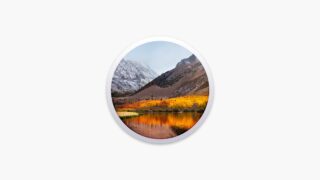
念の為バックアップを取ってからアップデートした方が良いものの、アップデート自体は非常にすんなり実施できるかと思います。(この辺りがmacOSの素晴らしいところですよね)
iMac mid2011という古い機体(とは言え私のはストレージはSSDに換装済み、CPUはCore i7なので悪くないスペックですが)ではあるものの、ちょっと使ってみたところでは動作も重くなくいい感じに動いております。
High Sierra にアップデート後約1年使用しましたがまだまだ現役バリバリで使えております。買い替えのタイミングはまだ暫く掴めそうもありません^^;
で、なぜOSのアップデートが必要になったかというとNumbersを使いたかったからなのですが、ExcelとNumbersで悩んだ経緯を書き出すとまた長くなるのでその辺りはまた別記事で書きたいと思います。
High Sierra で Adobe CS6 を起動する方法
さてここからは High Sierra 環境下で Adobe CS6 を起動する方法について解説していきます。
そもそもなぜ起動できないのか?
原因としては mac OS 10.12 Sierra 以降、レガシーであるJavaをサポートしなくなったため、Javaを使用するCS6は起動できないということです。
Sierraがリリースされた当時、私も勇んでアップデートを実施したのですが、アップデート後にPhotoshopやIllustratorが起動できないことに気づき、Time Machineからすぐに El Capitan に戻しました。
当時同様の現象で嘆いている方が多くいて、そして編み出されたのが通称「偽装フォルダ法」を用いて起動させるという方法。
どうやらJavaはアプリケーションの動作自体に必要なわけではなく、起動時にJava6が存在しているかどうかを確認しているに過ぎないとのこと。
そのため、その確認されるディレクトリを作成することでJava6が存在していると偽装し起動させることができる、とのことでした。
ただし、そのディレクトリはシステム領域にあるため管理者権限をもってしても普通には作成できず、リカバリーモードでターミナルからRootlessを一時的に無効化してから当該ディレクトリを作成し、その後Rootlessを再有効化する、という手順を踏まねばなりません。
当時はこの裏ワザ的なところの精神的ハードルがけっこう高く、一方でOSをアップデートしてもハード的に使えない新機能も多かったため、結局OSアップデートを諦めてCS6を使い続けるという選択をしました。
起動時に出るダイアログから公式にJavaをダウンロード
では裏ワザ的にではなくどうやって起動するかというと、なんとAppleから公式にJavaがリリースされており、それをダウンロードしてインストールすればあっさり起動できてしまうのです。
(Sierraリリース時には無かったように思うのですが…あったらみなさん普通にそれで起動していたでしょうし)
キャプチャは撮り忘れてしまいましたが、High Sierra にアップデート後、CS6の Photoshop なり Illustrator を起動すると、以下のようなダイアログが現れます。
“Adobe Illustrator CS6″を開くには、以前のJava SE 6ランタイムをインストールする必要があります。
以前のJava SE 6のダウンロードWebサイトにアクセスするには、”詳しい情報…”をクリックしてください
このダイアログで「詳しい情報…」をクリックするとダウンロードページに飛ぶことができますので、そこでJavaをダウンロードしインストールします。
インストール後、再度 CS6 の Photoshop なり Illustrator を起動すると、何の問題もなく起動できるかと思います。
CS6 Master Collectionに含まれている他のアプリケーションの起動も確認しましたが、32bitだよ警告が出るだけで After Effects を除いて全て起動できました。
その After Effects も、下記リンク(Adobeの公式ページ)から「Adobe After Effects CS6 11.0.4 Update」をダウンロードしアップデートを完了すれば問題なく起動できます。
以上でとりあえずiMac mid2011のHigh Sierra環境下でAdobe CS6 Master Collectionの全てのアプリケーションの起動を確認できました。
もしかしたら使用時に何らかの問題が発生するかもしれませんが、そんな時にはまた改めて記事にしたいと思います。
Photoshop、Illustratorを中心に1年ほど使用しましたが、今のところ問題は発生しておりません。iMac mid2011はこれ以上のOSアップデートはありませんので、この環境下で使い倒していくことが可能と思われます。
◇◇◇
Appleのモノづくりは素晴らしく、普通に使う分には本当に長く使い続けることができます。一方で古い技術は思い切って切り捨てていくところもありますので、ハードを長く使っていると今回のような不都合も起きてきてしまいます。
Adobe CC に切り替えれば問題は起きないのですが、私のように趣味レベルで使っている人にしてみればサブスクリプションはちょっと抵抗がありますよね。
CC には便利な新機能がたくさんあるとも耳にしていますが、そこにランニングコストを毎月かけるだけの価値を見いだせるかというと、まだうーん…というところなのかなと。
ということで古いMacをまだまだしぶとく使って、そして Adobe CS6 もまだまだ使うぞ、という方々はぜひ今回のやり方でしぶとく使い続けていきましょう!



